키보드 연결 안됨 이곳 확인해 보세요
아정당
2025.08.11
조회73
스크랩0
평소에 잘 쓰던 키보드가
갑자기 먹통이 된 경험 다들 있으시죠?
오늘은 키보드 연결 안됨 상황이 발생했을 때
해결하는 방법을 정리해드릴게요.
케이블·배터리 상태 먼저 점검
- 유선 키보드 → USB 포트를 뺐다가 다른 포트에 다시 연결
- 무선 키보드 → 수신기(동글이) 연결 상태 확인, 배터리 교체 또는 충전
간단하지만 의외로 이 단계에서
문제가 해결되는 경우가 많습니다.
장치 관리자에서 드라이버 재설치
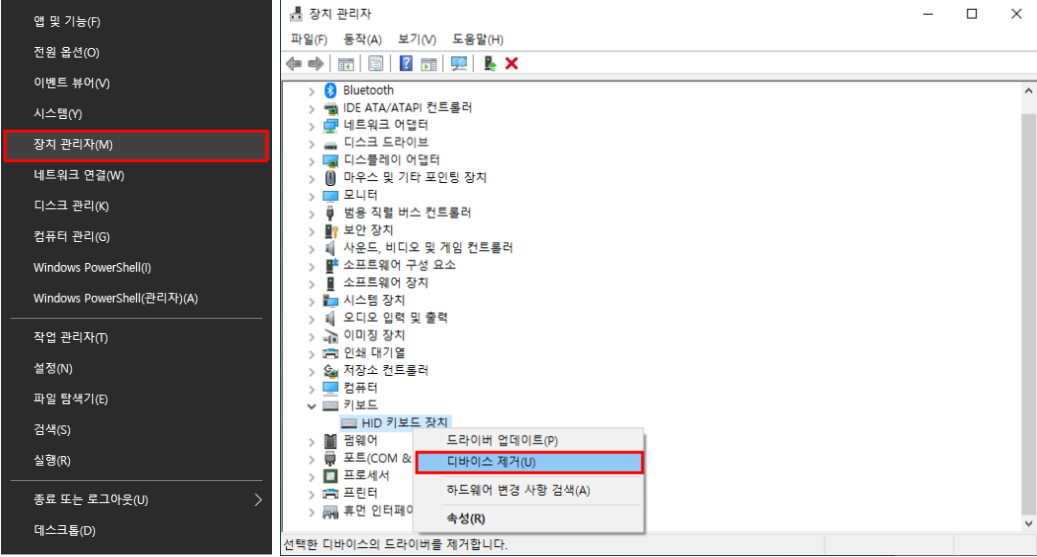
시작 버튼에 마우스 오른쪽 클릭 → 장치 관리자
‘키보드’ 항목 클릭 후 해당 장치 드라이버 제거
PC 재부팅 → 윈도우가 자동으로 드라이버 재설치
연결 상태 확인
드라이버 손상으로 인식이 안 되는 경우,
재설치가 가장 빠른 해결책입니다.
불필요한 보안 프로그램 제거
간혹 키보드 입력을 제한하는
보안 프로그램이 설치돼 있을 수 있어요.
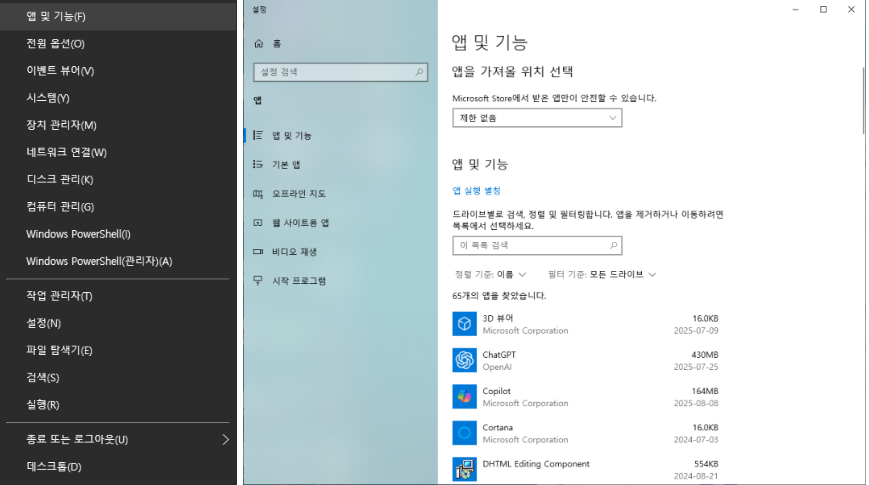
시작 버튼 오른쪽 클릭 → 앱 및 기능
키보드 관련 보안 프로그램 확인 후 삭제
재부팅 후 정상 작동 여부 확인
전용 소프트웨어 확인
일부 키보드는
제조사 전용 프로그램 설치가 필요합니다.
키보드 모델명 검색 → 공식 사이트에서 전용 드라이버 다운로드
설치 후 재부팅
키보드 초기화 시도
일부 모델은 단축키로 초기화가 가능합니다.

윈도우 키 + NumLock
Fn + F11
초기화 후 연결이 복구되는 경우도 있습니다.
CTFMON 실행
윈도우 입력기 프로그램인 CTFMON 실행으로
입력 인식 오류가 해결될 수 있습니다.
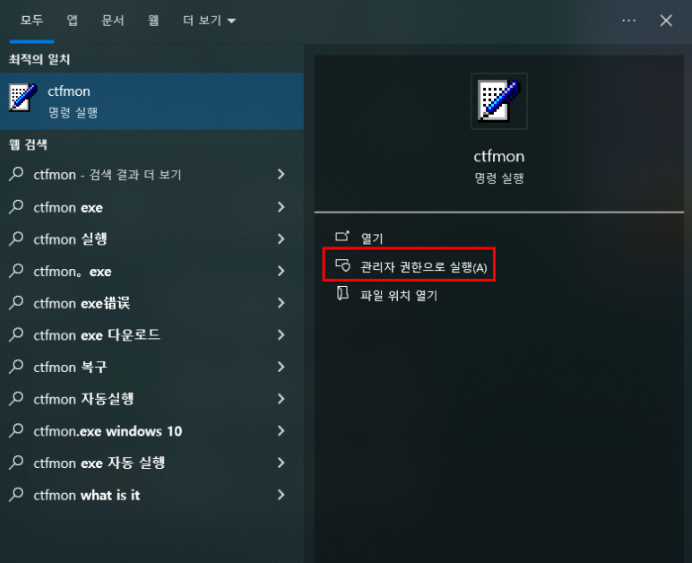
작업 표시줄 검색창에 CTFMON 입력
프로그램을 관리자 권한으로 실행
터치 키보드
급하게 입력이 필요할 때는
화면 키보드를 활용하세요.
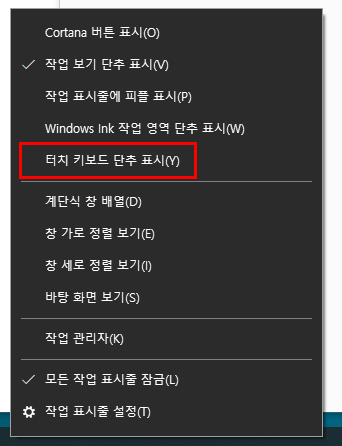
작업 표시줄에서 마우스 오른쪽 클릭
터치 키보드 단추 표시 선택
화면 하단에 키보드 아이콘 클릭 → 가상 키보드 사용
하드웨어 교체 테스트
모든 방법을 시도했는데도 안 된다면
키보드 자체의 하드웨어 불량 가능성이 있습니다.
다른 키보드를 연결해보고
작동 여부를 확인하세요.
키보드 연결 안됨 현상은
단순한 포트 접촉 불량부터 드라이버 문제,
보안 프로그램 충돌까지 원인이 다양합니다.
오늘 소개한 내용을 참고하면
대부분은 빠르게 해결 가능하니
갑작스러운 먹통 상황에서도 당황하지 마세요!
잠깐!
혹시 약정 끝난지 모르고 나라에서 정한 지원금
'최대 128만 원 + @' 놓치고 있지 않나요?
그렇다면 아래 내용 10초만 읽어보세요!
키보드 연결 안됨 디시, 블루투스 키보드 연결 안됨, 로지텍 키보드 연결 안됨







 셀프 바로가입
셀프 바로가입 실시간 카톡 상담
실시간 카톡 상담 전화상담
전화상담